

电子说
本篇Codelab是基于ArkTS的声明式开发范式的样例,主要介绍了Web组件如何加载本地和云端H5小程序。所加载的页面是一个由HTML+CSS+JavaScript实现的完整小应用。样例主要包含以下功能:

本篇Codelab使用了在线网页,需要在配置文件module.json5文件里添加网络权限:ohos.permission.INTERNET。
{
"module": {
"name": "entry",
...
"requestPermissions": [
{
"name": "ohos.permission.INTERNET"
}
]
}
}
本篇Codelab需要搭建服务端环境,服务端搭建流程如下:
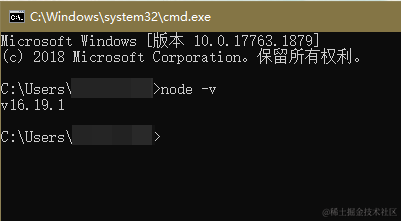
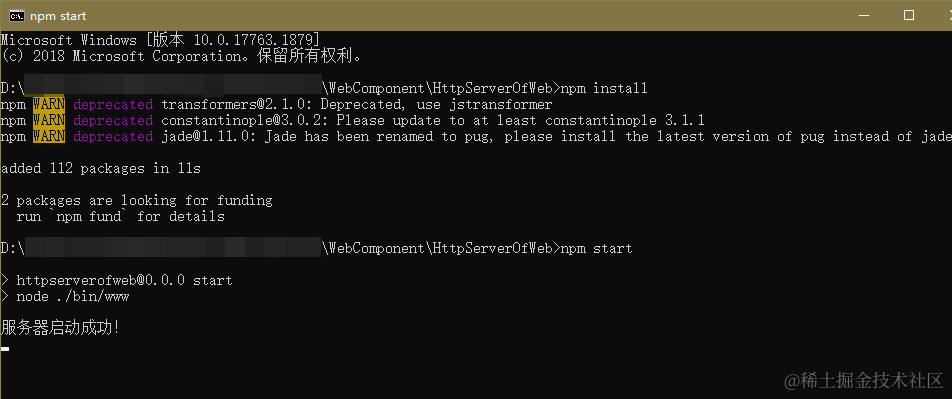
完成本篇Codelab我们首先要完成开发环境的搭建,本示例以RK3568开发板为例,参照以下步骤进行:

gitee.com/li-shizhen-skin/harmony-os/blob/master/README.md]本篇Codelab只对核心代码进行讲解,对于完整代码,我们会在gitee中提供。
├──entry/src/main/ets // 代码区
│ ├──common
│ │ └──Constant.ets // 常量类
│ ├──entryability
│ │ └──EntryAbility.ts // 程序入口类
│ └──pages
│ ├──MainPage.ets // 主页入口文件
│ └──WebPage.ets // 抽奖页入口文件
├──entry/src/main/resources
│ ├──base
│ │ ├──element // 尺寸、颜色、文字等资源文件存放位置
│ │ ├──media // 媒体资源存放位置
│ │ └──profile // 页面配置文件存放位置
│ ├──en_US // 国际化英文
│ ├──rawfile // 本地html代码存放位置
│ └──zh_CN // 国际化中文
└──HttpServerOfWeb // 服务端代码
`HarmonyOS与OpenHarmony鸿蒙文档籽料:mau123789是v直接拿`

抽奖小程序由HTML+CSS+JS实现,HTML代码使用无序列表实现抽奖盘页面布局:
< !-- index.html -- >
< div class="luckyDraw" >
< !-- 使用无序列表实现抽奖盘 -- >
< ul id="prize" class="prizes" >
...
< li class="prizes-li" >< img class="pic" onclick="startDraw()" src="#" >< /li >
< /ul >
< /div >
CSS代码设置抽奖盘的样式:
/* css/index.css */
/* 抽奖列表 */
.prizes {
width: 96.5%;
height: 96.7%;
position: absolute;
}
...
/* 点击抽奖 */
.prizes li:nth-of-type(9) {
width: 34.9%;
height: 34.6%;
...
}
...
JS代码实现抽奖的业务逻辑,并返回抽奖结果:
// js/index.js
function roll() {
...
// 满足转圈数和指定位置就停止
if (count >= totalCount && (prizesPosition + 1) === index) {
clearTimeout(timer);
isClick = true;
speed = initSpeed;
// 等待1s打开弹窗
timer = setTimeout(openDialog, 1000);
}
...
}
function startDraw() {
...
if (isClick) {
...
roll();
isClick = false;
}
}
function openDialog() {
// confirm返回抽奖结果
confirm(prizesArr[prizesPosition]);
}
启动应用进入首页,页面提供两个按钮,分别对应加载本地H5和加载云端H5,点击按钮跳转到抽奖页面。

// MainPage.ets
Column() {
...
Navigator({ target: WEB_PAGE_URI, type: NavigationType.Push }) {
Button($r('app.string.loadLocalH5'))
...
}
.params({ path: LOCAL_PATH, tips: $r('app.string.local') })
Navigator({ target: WEB_PAGE_URI, type: NavigationType.Push }) {
Button($r('app.string.loadCloudH5'))
...
}
.params({ path: CLOUD_PATH, tips: $r('app.string.online') })
}
说明: H5页面本地存放在resources/rawfile目录下,通过$rawfile()访问;云端则存放在HttpServerOfWeb服务器上,开发者可以根据约束与限制章节服务端搭建流程进行服务器搭建。
抽奖页面主要是由“点击抽奖”按钮和Web组件构成。给“点击抽奖”按钮绑定点击事件,实现点击按钮调用H5页面的JavaScript函数,并且通过onConfirm回调返回抽奖结果,在原生页面弹窗显示,完成ArkTS和H5的双向交互。
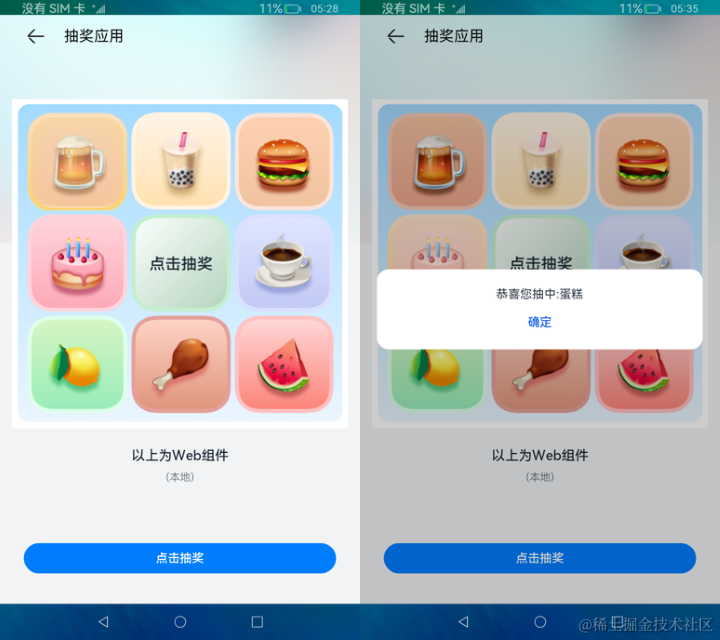
// WebPage.ets
Column() {
...
Web({ src: this.params['path'], controller: this.webController })
...
// 网页调用confirm()告警时触发此回调
.onConfirm((event) = > {
// 弹窗显示抽奖结果
AlertDialog.show({
message: WebConstant.WEB_ALERT_DIALOG_TEXT_VALUE + event.message,
...
})
return true;
})
...
Column() {
Text($r('app.string.textValue'))
...
Text(this.params['tips'])
...
}
Button($r('app.string.btnValue'))
...
.onClick(() = > {
// 异步执行JavaScript脚本
this.webController.runJavaScript('startDraw()');
})
}
审核编辑 黄宇
全部0条评论

快来发表一下你的评论吧 !
